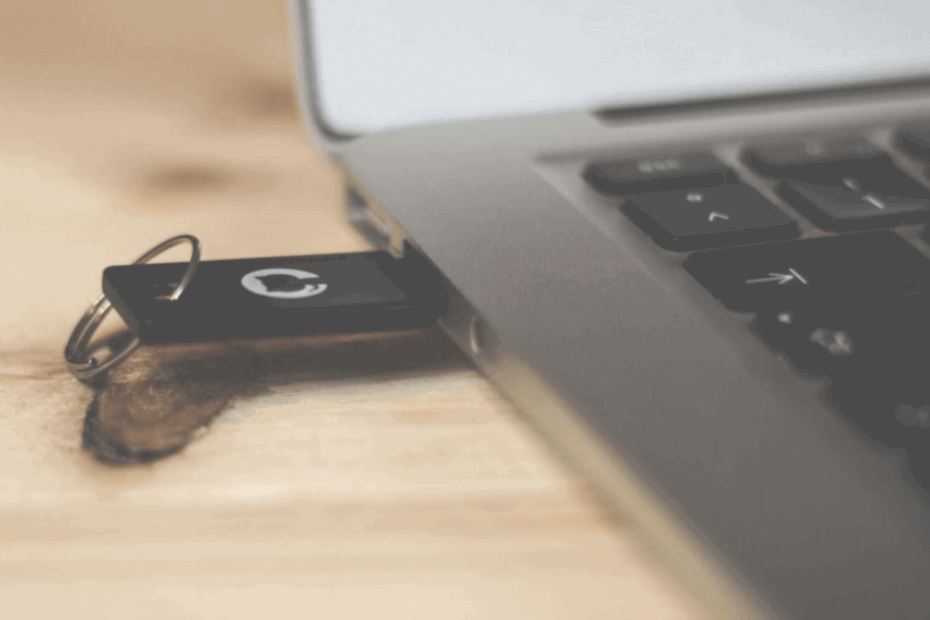
Pēc tam, kad Microsoft izlaida Windows 10 v1903 atjauninājums, daudzi iekšējie cilvēki ielēca atjaunināšanas vilcienā un sāka to uzreiz instalēt. Acīmredzot, pārpilnība kļūdas parādījās un daudzi no viņiem atgriezās pie savas iepriekšējās Windows 10 versijas.
Kad atjauninājums tika oficiāli izlaists, visi domāja, ka visas problēmas ir atrisinātas un viss darbosies pareizi.
Nu, tas tā nav un pēc daudzām USB un dongle kļūdas, šķiet, ka tagad ir pienācis laiks dažiem Infrasarkanās problēmas:
Jaunināts uz Windows 10 ver 1903, un infrasarkanā ierīce nedarbojas. Sapratu: Windows nevar palaist šo aparatūras ierīci, jo tās konfigurācijas informācija (reģistrā) ir nepilnīga vai bojāta. (19. kods)
Precīzāk sakot, šim lietotājam ir infrasarkanais dongle, kas pārtrauca darbu pēc v1903 jaunināšanas:
Manā datorā ir pievienota infrasarkano staru ierīce (dongle, kurai nav saistīts nosaukums). [..] Sistēma darbojās lieliski pagājušā gada rudenī
Šķiet, ka problēma ir diezgan izplatīta Windows 10 v1903, jo daudzi lietotāji ar dažādiem IR dongļiem sāka sūdzēties par to.
Kā novērst infrasarkano ierīču problēmas sistēmā Windows 10 May Update
Nedaudz apstiprināts risinājums ir instalējiet IRDA InfraRed papildinājumu, lai pārliecinātos, ka tas tiek parādīts Vadības panelis lai jūs varētu mainīt tā iestatījumus.
Tas ir diezgan vienkāršs process, un to varat izdarīt, veicot šīs darbības:
- Iet uz Sākt> Iestatījumi> Lietotnes.
- Kreisajā panelī pārliecinieties, vai esat ieslēgts Lietotnes un funkcijas.

- Labajā sadaļā sadaļā Lietotnes un funkcijas noklikšķiniet uz Izvēles funkcijas.
- Pēc tam jaunajos logos noklikšķiniet uz Pievienojiet funkciju.
- Parādītajā sarakstā atlasiet IrDA infrasarkanais.
Pēc tam pārliecinieties, vai izmantotais USB ports darbojas pareizi un vai ir instalēti jaunākie draiveri.
Ja tā nav, dodieties uz Ierīču pārvaldnieku un atjauniniet USB draiveri. Tagad restartējiet datoru un problēmai vajadzētu būt prom.
Ja rodas problēmas ar lietotnes Iestatīšana atvēršanu, apskatiet šo rakstu, lai atrisinātu problēmu.
Ja izmantojat infrasarkano staru dongle un nevēlaties riskēt saskarties ar šo kaitinošo problēmu, labāk turieties prom no atjauninājuma tagad.
Vai jūs domājat, ka Microsoft atrisinās visus USB kļūdas operētājsistēmā Windows 10 v1903?
Atstājiet atbildi kopā ar visiem citiem jautājumiem komentāru sadaļā zemāk.


